Comment Corriger le Message d'Erreur "Aw, Snap!" sur Google Chrome ?
Problème: Pourquoi est-ce que je vois la page «Aw, Snap!» Sur Chrome ? Est-ce que cela signifie qu'il s'agit d'un bug de Chrome ou quelque chose ? Est-ce que je peux faire quelque chose pour empêcher cette fenêtre d'apparaître ?
Réponse fournie
« Aw, Snap! » est une fenêtre d’erreur empêchant les utilisateurs de Google Chrome d’accéder à une page Web préférée. L'occurrence de ce message ne dépend pas du système d'exploitation utilisé par le PC/l'ordinateur portable/tablette. Bien que la majorité des personnes ayant signalé l'erreur « Aw, Snap! réclament utiliser Windows 10, Windows 8, 7, 8.1; d'autres versions peuvent également rencontrer ce problème.
En effet, MacOS, iOS et Android peuvent également être affectés par cette erreur. Ce message signifie simplement qu'il existe une sorte de conflit sur Google Chrome, raison pour laquelle il ne peut pas charger un site Web en particulier. Les ingénieurs de Google Chrome mentionnent également une faible mémoire en tant que cause de l'erreur « Aw, Snap! ». Il va sans dire que l'affichage continu de cette page bloquée est gênant. Nous allons donc mentionner plusieurs étapes de dépannage qui ont aidé les utilisateurs à mettre fin à cette erreur.
Dans cet article, nous allons fournir plusieurs étapes simples que vous devez essayer une par une pour corriger « Aw, Snap! Page bloquée sur Google Chrome ». Bien que la majorité d'entre elles soient très simples, parfois les gens oublient ces étapes. Nous allons donc vous rappeler ce qu'il convient de faire lorsque les pages se bloquent sur le navigateur Chrome.
Cependant, notre recommandation serait de lancer une analyse avec un outil d’optimisation tel que Fortect. Ce logiciel vous permettra de savoir quels emplacements de votre ordinateur sont problématiques, y compris le navigateur Web. Par conséquent, il y a de fortes chances qu'après avoir correctement optimisé votre ordinateur, l'erreur « Aw, Snap! » disparaîtra.
Comment corriger l'Erreur « Aw, Snap! » sur Google Chrome ?

Solution 1. Actualisez le site Web qui tombe en panne
Pour commencer, cliquez sur le symbole de la flèche arrondie, appelée Actualiser. Elle peut être trouvée à côté de la barre d'adresse. Cliquez dessus une fois ou deux et vérifiez si la fenêtre d' »Aw, Snap! » apparaît à nouveau. Si c'est le cas, essayez les méthodes suivantes.
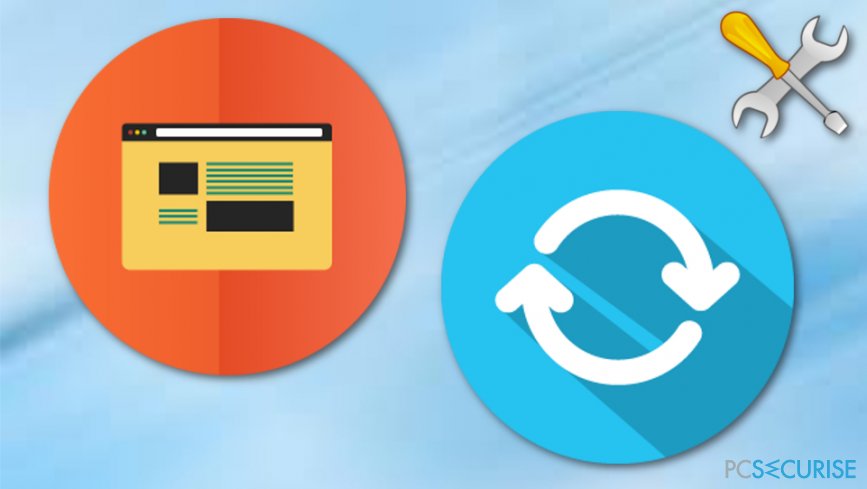
Solution 2. Essayez d'accéder au site Web en mode Incognito
Le mode incognito contourne l'historique de navigation Web, les caches, et d'autres éléments liés à la navigation pouvant être associés aux blocages d' »Aw, Snap! ». Pour accéder au mode navigation privée, vous devez cliquer sur la barre de menu (trois points dans le coin supérieur droit) et sélectionner Nouvelle fenêtre de navigation privée. Après cela, saisissez l'adresse de la page que vous souhaitez visiter et appuyez sur entrée. Si le site Web est chargé normalement, cela signifie qu'il est temps de nettoyer le cache et l'historique de Google Chrome.
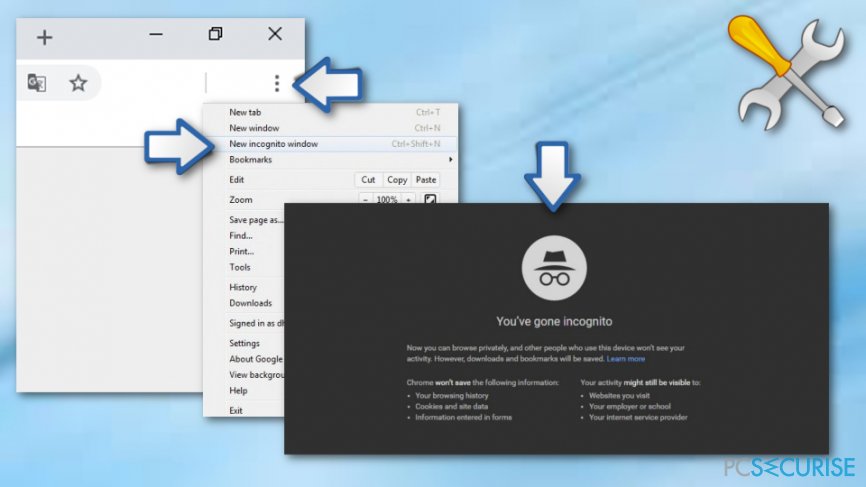
Solution 3. Ouvrez moins d'onglets à la fois
Si vous avez des dizaines d'onglets ouverts pendant que l'erreur « Aw, Snap! » s'affiche, il se peut que tous ces onglets soient à l’origine du problème. Cela pourrait signifier que Google Chrome ne peut tout simplement pas les gérer toutes en raison d'une mémoire insuffisante ou de ressources système insuffisantes. Fermez les onglets et essayez de recharger la page Web.
Solution 4. Désactiver les extensions
Comme vous le savez probablement déjà, de nombreux plug-ins et compléments tiers causent des problèmes tels que des blocages de pages Web, des ralentissements, etc. Généralement, ces problèmes sont provoqués par des extensions tierces téléchargées à partir de ressources douteuses. Ainsi, dès que vous commencez à voir le bug « Aw, Snap! », désactivez les extensions et essayez de recharger la page. Pour ce faire, vous devez :
- Tapez chrome://plugins/ dans la barre d’adresse de Chrome et appuyez sur Entrée.
- Vous voyez maintenant toutes les extensions actives de Google Chrome. Pour les désactiver, vous devez cliquer sur le bouton Désactiver situé à côté de chaque extension.
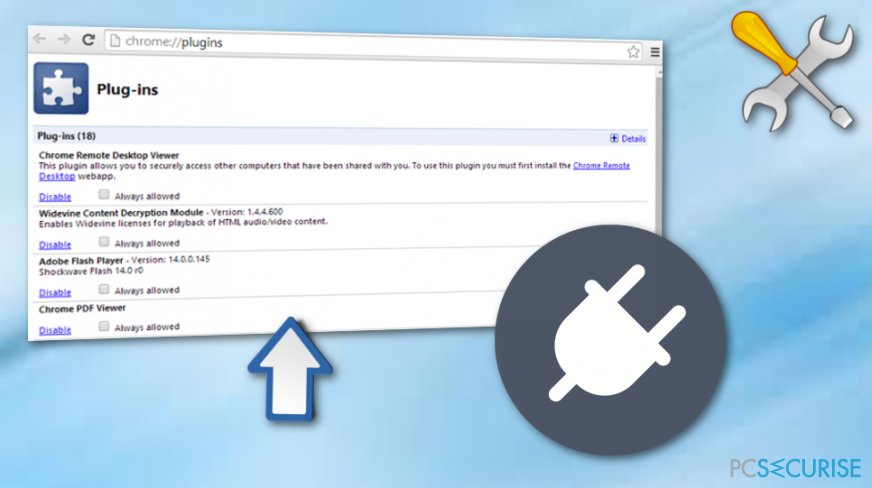
- Une fois terminé, actualisez le site Web.
Solution 5. Mettre à jour Google Chrome vers la dernière version disponible
Étant donné que les ingénieurs de Google Chrome travaillent en permanence sur des erreurs telles qu'Aw, Snap!, la mise à jour de ce navigateur Web vers la dernière version disponible peut aider à supprimer définitivement cette fenêtre irritante. Pour ce faire, procédez comme suit :
- Ouvrez Google Chrome et accédez aux paramètres.
- Ensuite, sélectionnez À Propos de et vérifiez si une mise à jour est disponible. Si tel est le cas, sélectionnez Mettre à jour maintenant et laissez la mise à jour de Chrome se télécharger et s'exécuter automatiquement.
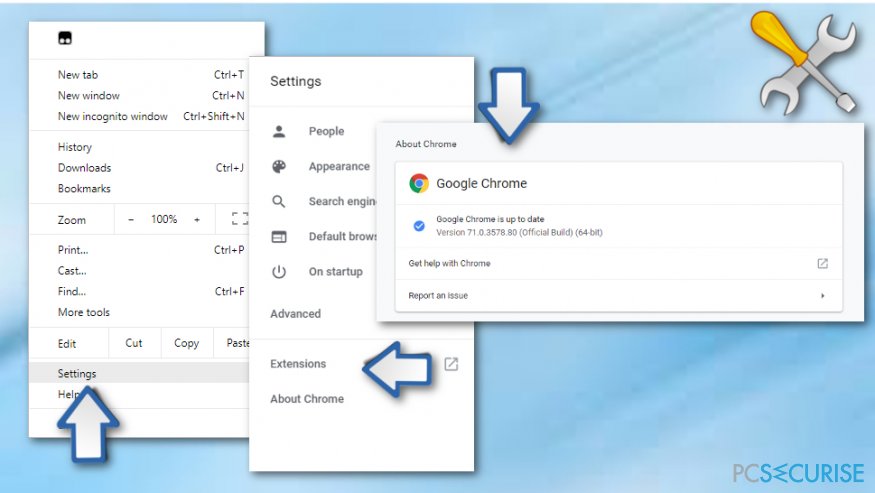
- Enfin, rouvrez Chrome et vérifiez si les sites Web continuent de tomber en panne. Si non, alors vous savez quel est le coupable de cette erreur.
Solution 6. Utilisez un autre navigateur Web
Si vous avez essayé toutes les solutions mentionnées ci-dessus, mais qu'aucun d'elles ne vous a aidé, il se peut que le problème ne soit pas au sein de Google Chrome. Pour vérifier cela, il vous suffit d’ouvrir Microsoft Edge, Internet Explorer, Mozilla Firefox ou tout autre navigateur Web installé sur votre PC et d’essayer d’accéder au site Web où il se bloque. Si vous avez réussi à y accéder, cela signifie que le problème vient de Chrome. Si le site Web tombe également en panne, il y a un problème avec le site Web lui-même.
Réparez vos erreurs automatiquement
L'équipe pcsecurise.fr essaye de faire de son mieux pour aider les utilisateurs à trouver les meilleures solutions pour éliminer leurs erreurs. Si vous ne voulez pas avoir des difficultés avec les techniques de réparation manuelles, veuillez utiliser le logiciel automatique. Tous les produits recommandés ont été testés et approuvés pas nos professionnels. Les outils que vous pouvez utiliser pour corriger l'erreur sont cités ci-dessous :
Protéger votre confidentialité en ligne grâce à un client VPN
Disposer d'un VPN est indispensable lorsqu'il s'agit de protéger la vie privée des utilisateurs. Les outils de suivi en ligne tels que les cookies peuvent être utilisés non seulement par les plateformes de réseaux sociaux et d'autres sites web, mais aussi par votre fournisseur d'accès Internet et par le gouvernement. Même si vous adoptez les paramètres les plus sûrs via votre navigateur web, vous pouvez toujours être suivi par des applications connectées à Internet. Par ailleurs, les navigateurs axés sur la protection de la vie privée comme Tor ne sont pas un choix optimal à cause de la réduction des vitesses de connexion. La meilleure solution pour préserver votre vie privée est d'utiliser Private Internet Access – restez anonyme et protégé en ligne.
Les outils de restauration des données peuvent éviter la perte permanente de fichiers
Un logiciel de restauration des données est l'une des solutions qui pourraient vous aider à restaurer vos fichiers. Lorsque vous supprimez un fichier, il ne disparaît pas dans le néant – il reste sur votre système tant qu'aucune nouvelle donnée n'est écrite dessus. Data Recovery Pro est un logiciel de restauration qui recherche les copies de travail des fichiers supprimés sur votre disque dur. Grâce à cet outil, vous pouvez éviter la perte de documents précieux, de travaux scolaires, de photos personnelles et d'autres fichiers essentiels.



Donnez plus de précisions sur le problème: "Comment Corriger le Message d'Erreur "Aw, Snap!" sur Google Chrome ?"
Vous devez vous connecter pour publier un commentaire.